今天和大家分享一下win10系统连接共享打印机提示找不到驱动程序问题的解决方法,在使用win10系统的过程中经常不知道如何去解决win10系统连接共享打印机提示找不到驱动程序的问题,有什么好的办法去解决win10系统连接共享打印机提示找不到驱动程序呢?小编教你只需要首先我们在要在想使用网络打印机的电脑上安装好这台打印机的驱动。然后在按照下面的步骤进行。打开“控制面板”---“查看设备和打印机”;在打开的这个界面中,点击“添加打印机”;就可以了;下面就是我给大家分享关于win10系统连接共享打印机提示找不到驱动程序的详细步骤::
1、首先我们在要在想使用网络打印机的电脑上安装好这台打印机的驱动。然后在按照下面的步骤进行。打开“控制面板”---“查看设备和打印机”;
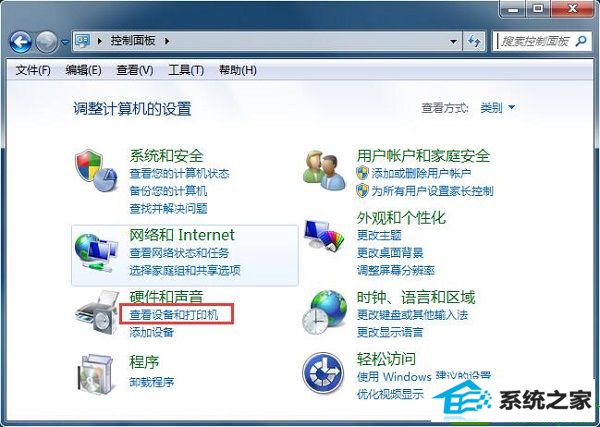
2、在打开的这个界面中,点击“添加打印机”;

3、这时会出现网络上共享的打印机。这里以“KoniCA MinoLTA”为例,点击这个打印机,下一步;
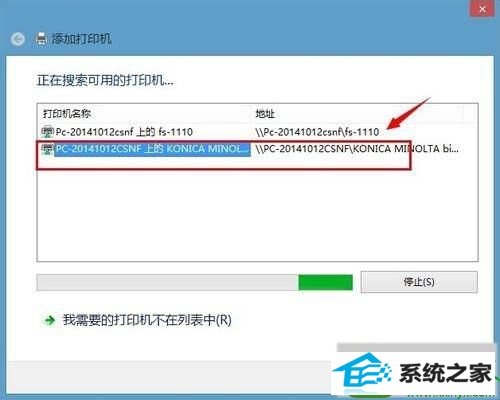
4、成功出现这个打印的添加界面 了,点击“下一步”继续;
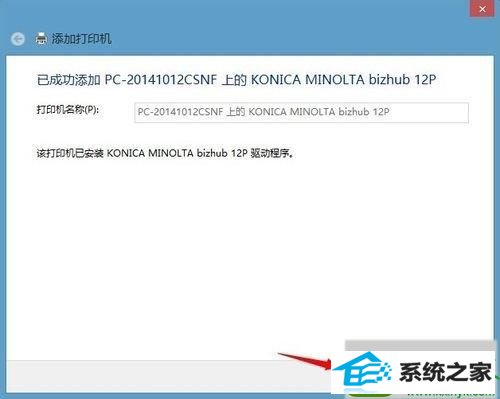
5、点击完成,就oK了。







